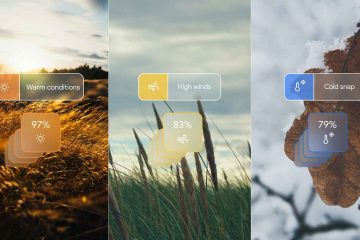Verizon SIM カードの仕組みを学ぶと、デバイスの管理、スムーズなアップグレード、アクティベーションやネットワークの問題の回避に役立ちます。新しい携帯電話をセットアップする場合でも、通信事業者を切り替える場合でも、5G オプションを検討している場合でも、Verizon SIM カードを理解することで、執筆時点で信頼性の高いモバイル エクスペリエンスが保証されます。
このガイドでは、SIM カードの基本、Verizon SIM カードの種類、挿入およびアクティブ化の方法、一般的なトラブルシューティング手順、および eSIM や 5G SIM カードなどのアップグレードによってパフォーマンスがどのように向上するかについて説明します。
Verizon での SIM カードの機能
SIM カードには、加入者 ID を取得し、Verizon のネットワーク上でデバイスを認証し、通話、テキスト メッセージ、モバイル データを有効にします。 ICCID や IMSI などの一意の識別子を使用して、携帯電話を Verizon に安全に接続します。また、通信の秘密を保つネットワーク認証キーも保存されます。

ほとんどの最新のデバイスは Nano SIM または eSIM を使用しますが、古い携帯電話は Micro または Standard SIM カードに依存している場合があります。 Verizon は、すべての標準 SIM フォーマットに加え、高速化と低遅延のために最適化された高度な 5G SIM カードをサポートしています。
Verizon SIM カードの種類

Verizon SIM カードを理解するということは、デバイスに必要なフォーマットを知ることも意味します。 Verizon は、さまざまなデバイスやネットワーク テクノロジーに適合するいくつかの SIM オプションを提供しています。
標準 SIM


標準 SIM (mini-SIM) は最大のフォーマットであり、通常は古いデバイスで使用されます。最新のスマートフォンのほとんどはこのサイズをサポートしなくなりましたが、従来の機器には依然として関連性があります。
Micro SIM


Micro SIM は、Standard SIM よりもスリムでコンパクトです。一部の中世代のスマートフォンやタブレットは依然としてこのフォーマットに依存しています。
Nano SIM


Nano SIM は最小の物理 SIM であり、現在のスマートフォンで最も広く使用されているオプションです。近年購入されたほとんどのデバイスでは、アクティベーションに Verizon Nano SIM カードが必要です。
Verizon eSIM
eSIM はデバイスに直接組み込まれているため、物理カードは必要ありません。 Verizon のアプリまたはアクティベーション ポータルを使用して、デジタル的にアクティベートできます。デュアル SIM 機能と回線間の切り替えが容易になります。
Verizon 5G SIM
Verizon の完全な 5G 機能にアクセスするには、多くのデバイスに専用の Verizon 5G SIM カードが必要です。これらの SIM は、高速化、低遅延、強化されたネットワーク機能をサポートしています。
Verizon SIM カードを挿入する方法
配置プロセスはデバイスによって異なりますが、以下の手順はほとんどのスマートフォンとタブレットに適用されます。
SIM カードを抜き差しする前にデバイスの電源をオフにしてください。 SIM トレイを見つけます。通常はデバイスの側面に沿って、または取り外し可能な背面カバーの後ろにあります。 SIM 取り出しツールまたはペーパークリップを SIM トレイのピンホールに挿入します。 トレイをゆっくり引き出し、切り欠きのある角をガイドとして使用して SIM カードをスロットに置きます。 トレイをしっかりと再挿入し、デバイスの電源を入れます。 デバイスが SIM を検出し、Verizon のネットワークに接続するまで待ちます。
Verizon eSIM をサポートするデバイスは物理 SIM カードを必要とせず、代わりにデジタル アクティベーションに依存します。
Verizon SIM カードをアクティベートする方法
アクティベーションにより、SIM が Verizon アカウントにリンクされ、使用できる状態になります。
SIM カードをデバイスに挿入するか、eSIM アクティベーション QR コードを準備します。 My Verizon アプリまたは Web サイトを使用して Verizon アカウントにサインインします。 デバイスのアクティベーションセクションに移動します。 SIM カード番号 (ICCID) を入力するか、QR コードをスキャンして eSIM をアクティベートします。 画面上の手順に従ってアクティベーションを完了します。 デバイスを再起動して接続を完了します。
Verizon から直接購入した新しい携帯電話の場合、セットアップ中にアクティベーションが自動的に完了する場合があります。
Verizon SIM カードの問題のトラブルシューティング
SIM カードが正しく動作しない場合、これらのトラブルシューティング手順は、最も一般的な問題の解決に役立ちます。
デバイスに「SIM がありません」と表示される
SIM を取り外し、埃や位置のずれがないか確認します。 しっかりと再挿入した後、デバイスを再起動します。 デバイスのロックが解除されており、Verizon と互換性があることを確認してください。
信号がないか、サービスがありません
Verizon の通信範囲内にいることを確認してください。 機内モードのオンとオフを切り替えます。 デバイスのソフトウェアとキャリアの設定を更新します。
データが機能しない
モバイル データが有効になっていることを確認します。 必要に応じてネットワーク設定をリセットします。 データ制限については、Verizon プランを確認してください。
Verizon SIM カードのアップグレード
新しい携帯電話へのアップグレード、5G への切り替え、または破損した SIM の交換の場合、Verizon は簡単なアップグレード オプションを提供します。
My Verizon アプリから新しい SIM をリクエストします。 Verizon ストアにアクセスして、すぐに交換してください。 eSIM に切り替えてデュアル SIM の柔軟性を実現します。 Verizon 5G SIM にアップグレードすると、ネットワーク パフォーマンスが向上します。
SIM をアップグレードすると、互換性が維持され、Verizon の最新のネットワーク機能に完全にアクセスできるようになります。
結論
Verizon SIM カードを理解すると、デバイスのセットアップの管理、ネットワークの問題のトラブルシューティング、および eSIM や 5G などの Verizon の最先端機能の活用に役立ちます。新しいデバイスをアクティベートする場合でも、SIM をアップグレードする場合でも、適切なカードを使用すると、Verizon のネットワーク全体で信頼性の高いパフォーマンスと安全な認証が保証されます。